O que você aprenderá neste guia:
Muitos laptops, incluindo HP, Acer, Dell, Surface, Lenovo, tablets e dispositivos 2 em 1 vêm com tela sensível ao toque com o Windows 10. No entanto, uma tela sensível ao toque é um ótimo complemento, você pode usar tanto a tela sensível ao toque como em um tablet quanto um teclado/mouse em um laptop. Portanto, neste guia, você verá duas maneiras diferentes de desligar a tela sensível ao toque em dispositivos Windows 10.
No entanto, o Windows 10 funciona bem na tela sensível ao toque e muitos Laptops, tablets e dispositivos 2 em 1 com Windows 10 são projetados para ter telas sensíveis ao toque. A tela sensível ao toque pode funcionar como única entrada, como em um tablet, ou como entrada secundária em um laptop, desktop ou dispositivo 2 em 1.
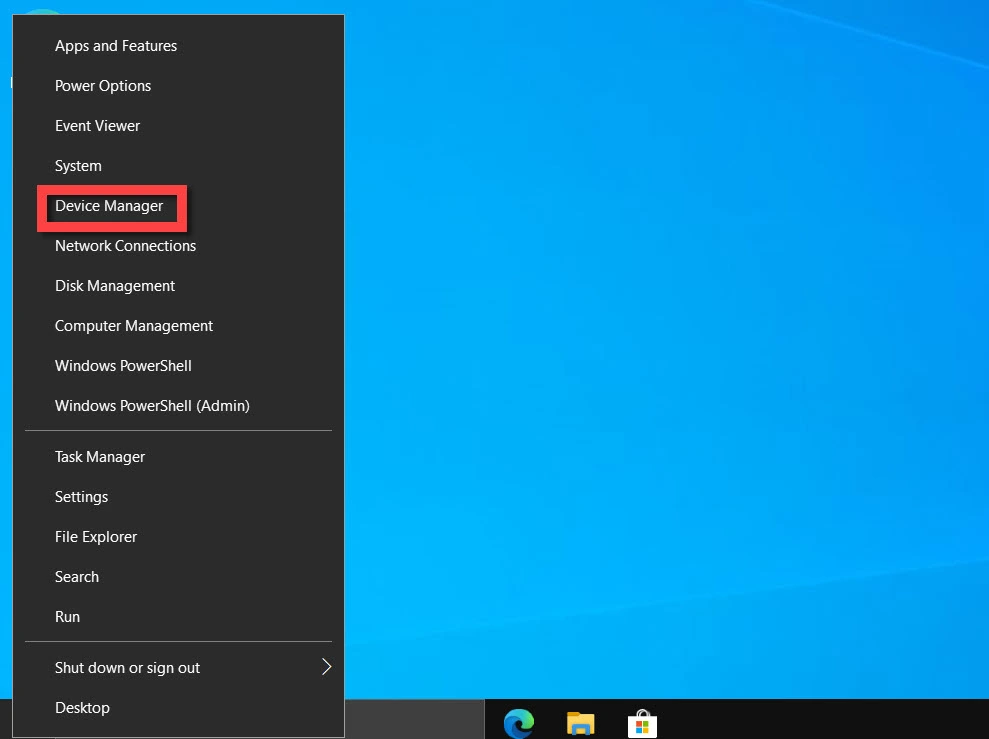
Você também pode gostar de: Windows 10: como ativar o Plano de energia de desempenho máximo usando PowerShell
Motivos para desativar a tela sensível ao toque em dispositivos Windows 10
Como eu disse antes, muitos laptops, tablets e dispositivos 2 em 1 estão equipados com tela sensível ao toque telas. Às vezes, as pessoas não gostam de usar a tela sensível ao toque integrada em dispositivos Windows 10, especificamente laptops, enquanto em dispositivos e tablets 2 em 1 é comum usar a tela sensível ao toque.
Embora um a tela habilitada para toque oferece certas vantagens, às vezes você só deseja desligar a tela sensível ao toque no Windows 10. Aqui estão os motivos:
Crianças que não conseguem parar de acessar a tela quando você está tentando assistir a um vídeo ou faça algum trabalho. O LCD do laptop foi danificado e a tela sensível ao toque realmente interfere no seu trabalho. Você deseja aumentar a vida útil da bateria do seu sistema. Para evitar toques acidentais durante a apresentação.
Como desativar a tela sensível ao toque em dispositivos Windows 10
Atualmente, os laptops com recursos de tela sensível ao toque são muito populares, mas nem todos os consideram úteis ou apropriados, por isso algumas pessoas preferem desativar a tela sensível ao toque de seus dispositivos. laptop.
Precauções: se a tela sensível ao toque for o único método de entrada para seus laptops e dispositivos 2 em 1, não a desative. Porque você não poderá desativá-lo sem conectar algum outro tipo de dispositivo de entrada.
Método #1. Desative a tela sensível ao toque em dispositivos Windows 10 por meio do Gerenciador de dispositivos
A maneira mais comum de desativar a tela sensível ao toque é usando o Gerenciador de dispositivos. No Windows 10, as telas sensíveis ao toque podem ser desativadas por meio do Gerenciador do Sistema, que pode ser acessado no Painel de Controle ou diretamente na caixa de pesquisa na barra de tarefas.
Etapa 1. Clique com o botão direito no botão do menu Iniciar e selecione Gerenciador de dispositivos na lista.
15 de junho de 2020
Etapa 2. Encontre Dispositivos de interface humana e clique duas vezes nele para expandir ou simplesmente clique na seta ao lado dele.
Etapa 3. Encontre a opção Tela sensível ao toque compatível com HID, clique com o botão direito nela e selecione Desativar dispositivo na lista.
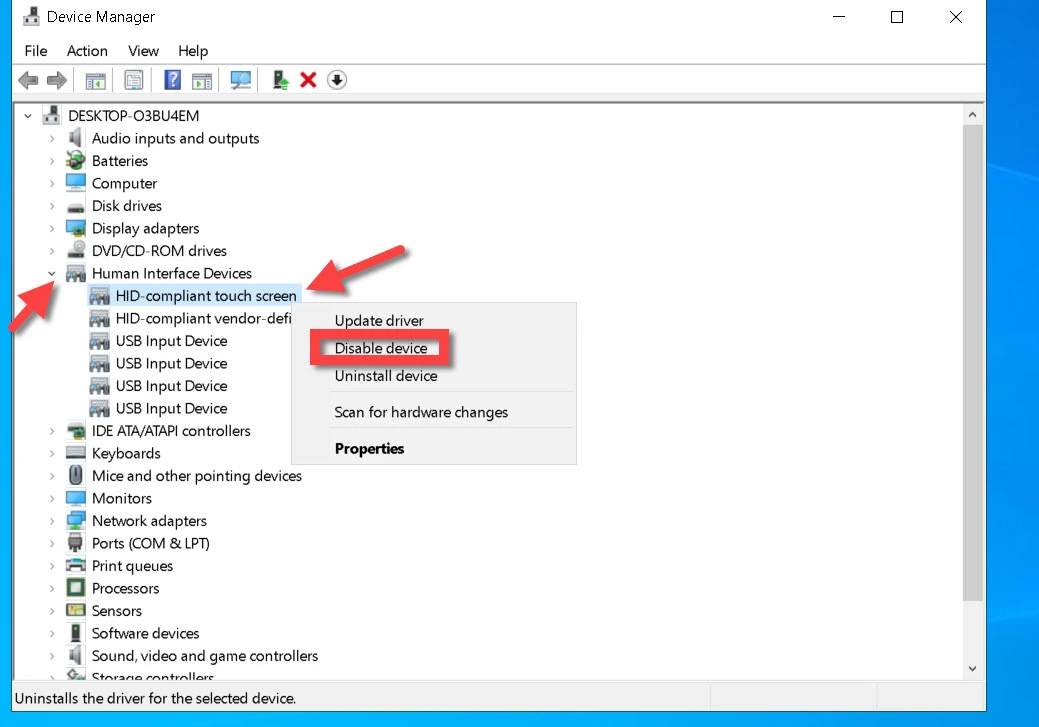
Desativar dispositivo
Etapa 4. Depois disso, uma janela pop-up aparece dizendo que “Desativar este dispositivo fará com que ele pare de funcionar. Você realmente deseja desativá-lo?”clique em Sim. Sua tela sensível ao toque será desativada.
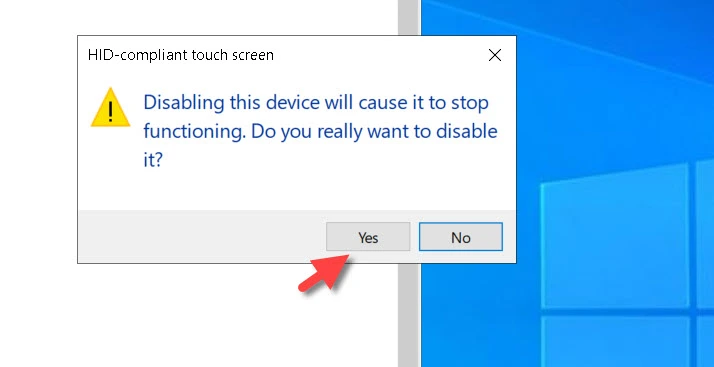
Sim
Para ativá-lo novamente: siga o procedimento acima-etapas mencionadas, mas na etapa 3, certifique-se de selecionar a opção Ativar dispositivo.
Método 2. Desativar permanentemente a tela sensível ao toque por meio de serviços
Muitas pessoas dizem que usar o Gerenciador de dispositivos para desligar a tela sensível ao toque no Windows 10 funciona apenas momentaneamente e, quando o dispositivo é reiniciado, a tela sensível ao toque é ativada novamente. Se você deseja desativar a tela sensível ao toque permanentemente, siga este método.
Etapa 1. Clique no botão do menu Iniciar, digite serviços e clique para abri-lo.
Etapa 2. Agora, pesquise Serviço de teclado sensível ao toque e painel de escrita manual e, em seguida, clique duas vezes nele.
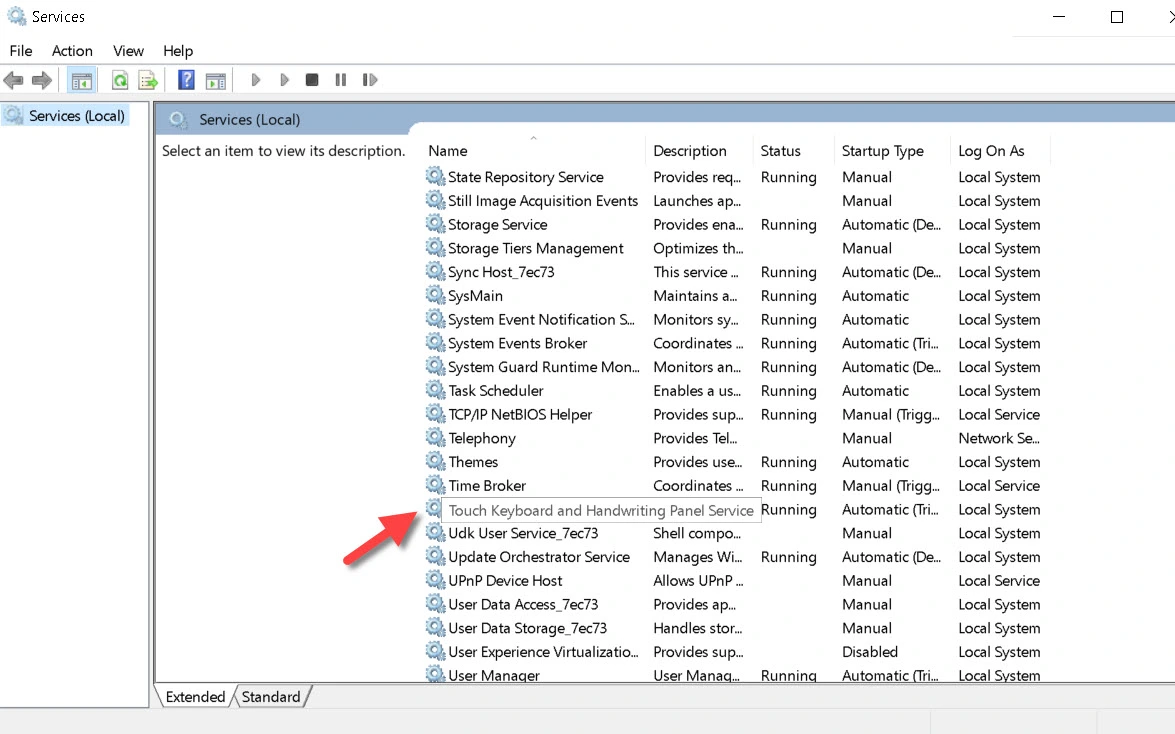
Serviço de teclado virtual e painel de escrita manual
Etapa 3. Selecione Desativado no menu suspenso ao lado do Tipo de inicialização.
Etapa 4. No menu Status do serviço clique em Parar, quando interrompido, clique em Aplicar e em OK.
Para ativá-lo novamente, vá para Serviços > clique duas vezes em Serviço de teclado sensível ao toque e painel de escrita manual > Selecione Manual/Automático no menu suspenso ao lado de Tipo de inicialização > clique em Aplicar, Iniciar e OK.
É assim que você pode desativar o tela sensível ao toque em dispositivos Windows, incluindo laptops HP, Acer, Dell, Lenovo e também em tablets e dispositivos 2 em 1. No entanto, se o primeiro método que desabilita a tela sensível ao toque no Windows 10 por meio do Gerenciador de Dispositivos não funcionar ou funcionar apenas temporariamente, você deverá seguir o outro método que será desabilitado permanentemente até que você o habilite novamente.
Diga-me qual método funciona melhor para você? Você pode compartilhar suas idéias e comentários na seção de comentários abaixo.